相思资源网 Design By www.200059.com
世界杯到了,我们看得最多的就是球赛。下面学习如何制作一个足球。过程:先用选区画一个正圆,用渐变填充初步立体渐变,然后把高光及暗部处理明显一点。最后加上线条纹路即可。
最终效果

1、新建一个800 * 800像素,分辨率为72的画布,背景填充淡蓝色:#C6D8F0,如下图。

<图1>
2、点击图层面板底部红圈位置的图标新建一个组,可以自己命名。

<图2>
3、在工具栏选择椭圆选框工具。
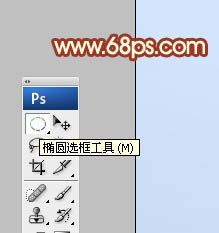
<图3>
4、按住Shift键不放,拖动鼠标拉一个正圆选区,如图4,然后给组添加图层蒙版,效果如图5。
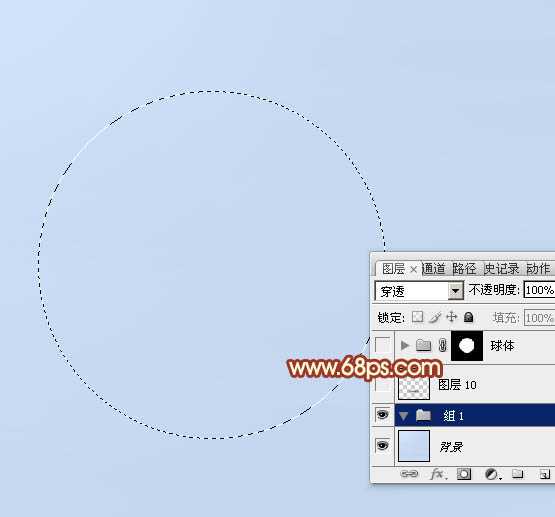
<图4>
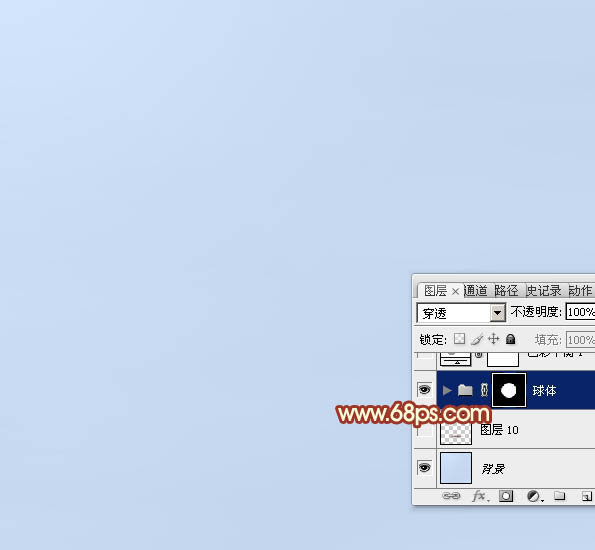
<图5>
5、在组里新建一个图层,选择渐变工具,颜色设置如图6,同时在属性栏选择径向渐变,如图7。

<图6>

<图7>
6、由球体的中上位置往下拉出下图所示的径向渐变。
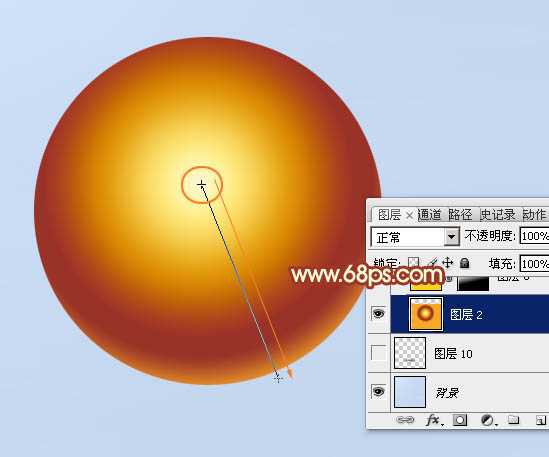
<图8>
7、新建一个图层,填充橙黄色:#FCD420,如下图。
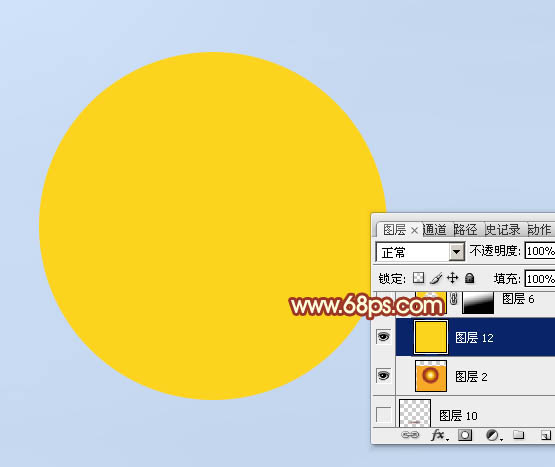
<图9>
8、选择椭圆选框工具,按住Shift键拉出下图所示的正圆选区。
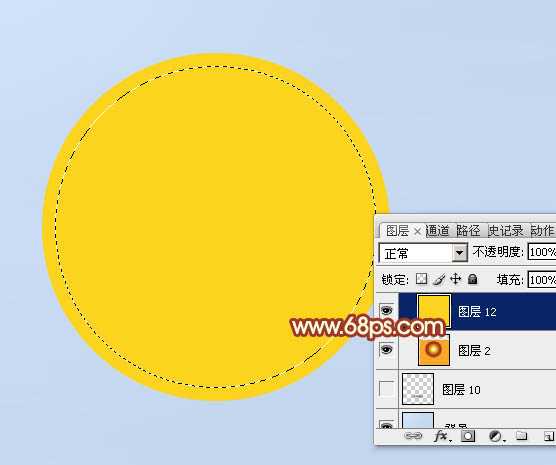
<图10>
9、把选区羽化15个像素后按Delete键删除选区部分的色块,取消选区后效果如下图。

<图11>
10、添加图层蒙版,用透明度较低的黑色画笔把底部区域擦出来,如下图。

<图12>
11、新建一个图层,混合模式改为“颜色减淡”,用画笔把球的顶部涂上橙黄色。
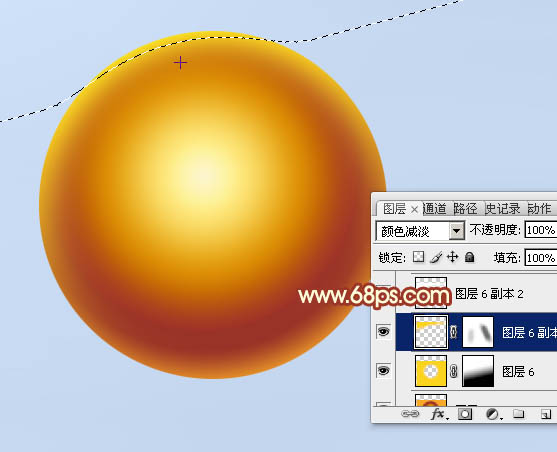
<图13>
12、新建一个图层,用白色画笔把顶部涂上一点白色。

<图14>
13、新建一个图层,来制作球体表面的条纹。先用钢笔勾出暗部较深的选区,如图15。

<图15> 上一页12 下一页 阅读全文
最终效果

1、新建一个800 * 800像素,分辨率为72的画布,背景填充淡蓝色:#C6D8F0,如下图。

<图1>
2、点击图层面板底部红圈位置的图标新建一个组,可以自己命名。

<图2>
3、在工具栏选择椭圆选框工具。
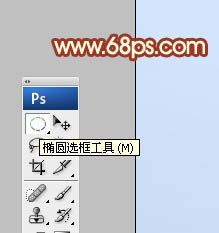
<图3>
4、按住Shift键不放,拖动鼠标拉一个正圆选区,如图4,然后给组添加图层蒙版,效果如图5。
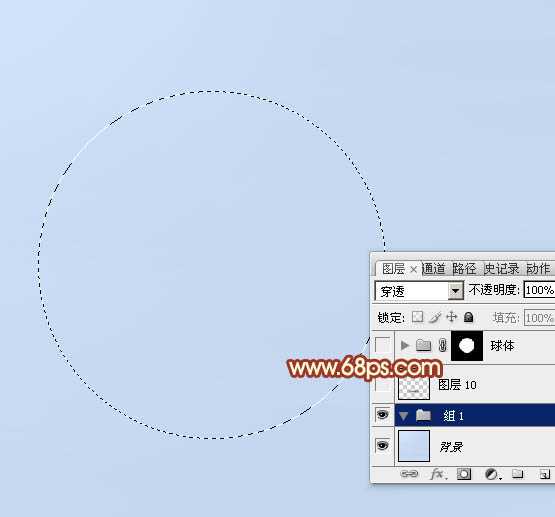
<图4>
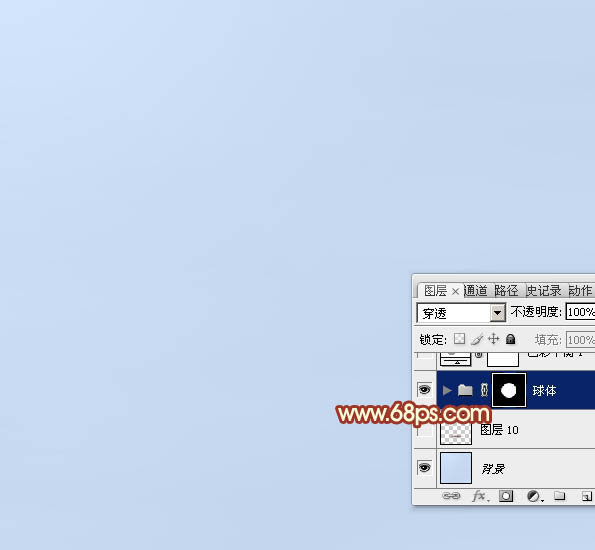
<图5>
5、在组里新建一个图层,选择渐变工具,颜色设置如图6,同时在属性栏选择径向渐变,如图7。

<图6>

<图7>
6、由球体的中上位置往下拉出下图所示的径向渐变。
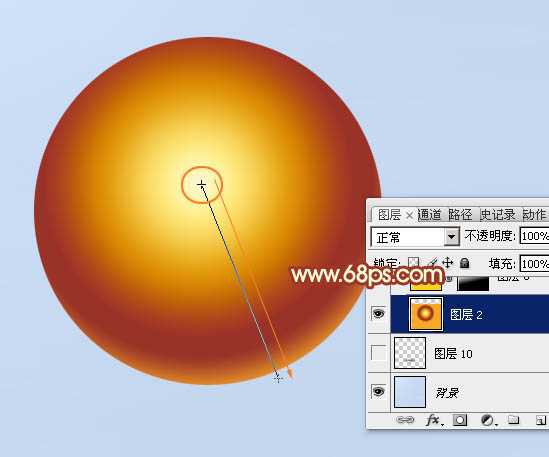
<图8>
7、新建一个图层,填充橙黄色:#FCD420,如下图。
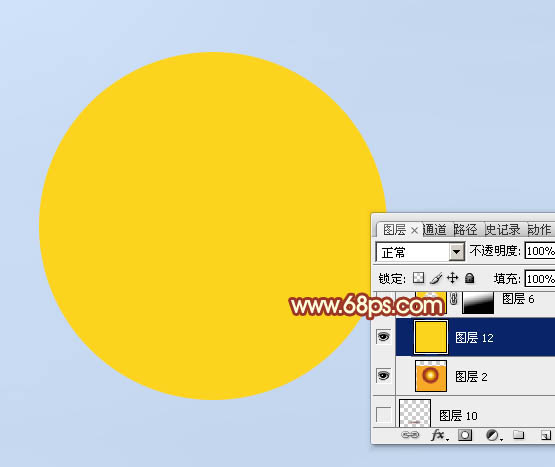
<图9>
8、选择椭圆选框工具,按住Shift键拉出下图所示的正圆选区。
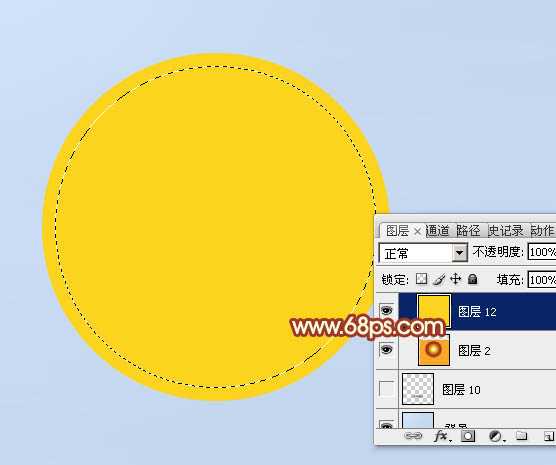
<图10>
9、把选区羽化15个像素后按Delete键删除选区部分的色块,取消选区后效果如下图。

<图11>
10、添加图层蒙版,用透明度较低的黑色画笔把底部区域擦出来,如下图。

<图12>
11、新建一个图层,混合模式改为“颜色减淡”,用画笔把球的顶部涂上橙黄色。
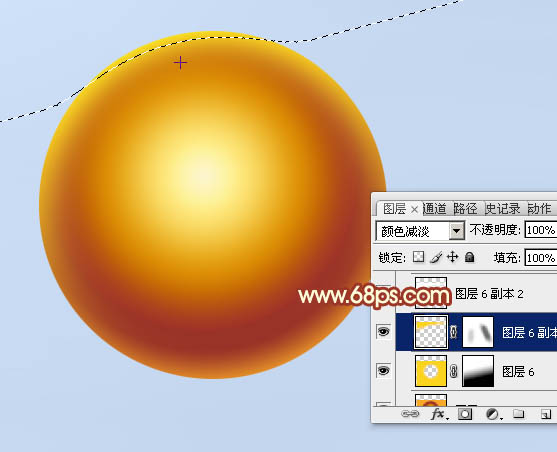
<图13>
12、新建一个图层,用白色画笔把顶部涂上一点白色。

<图14>
13、新建一个图层,来制作球体表面的条纹。先用钢笔勾出暗部较深的选区,如图15。

<图15> 上一页12 下一页 阅读全文
标签:
金色,足球
相思资源网 Design By www.200059.com
广告合作:本站广告合作请联系QQ:858582 申请时备注:广告合作(否则不回)
免责声明:本站文章均来自网站采集或用户投稿,网站不提供任何软件下载或自行开发的软件! 如有用户或公司发现本站内容信息存在侵权行为,请邮件告知! 858582#qq.com
免责声明:本站文章均来自网站采集或用户投稿,网站不提供任何软件下载或自行开发的软件! 如有用户或公司发现本站内容信息存在侵权行为,请邮件告知! 858582#qq.com
相思资源网 Design By www.200059.com
暂无Photoshop制作一个简单的金色足球的评论...
稳了!魔兽国服回归的3条重磅消息!官宣时间再确认!
昨天有一位朋友在大神群里分享,自己亚服账号被封号之后居然弹出了国服的封号信息对话框。
这里面让他访问的是一个国服的战网网址,com.cn和后面的zh都非常明白地表明这就是国服战网。
而他在复制这个网址并且进行登录之后,确实是网易的网址,也就是我们熟悉的停服之后国服发布的暴雪游戏产品运营到期开放退款的说明。这是一件比较奇怪的事情,因为以前都没有出现这样的情况,现在突然提示跳转到国服战网的网址,是不是说明了简体中文客户端已经开始进行更新了呢?
